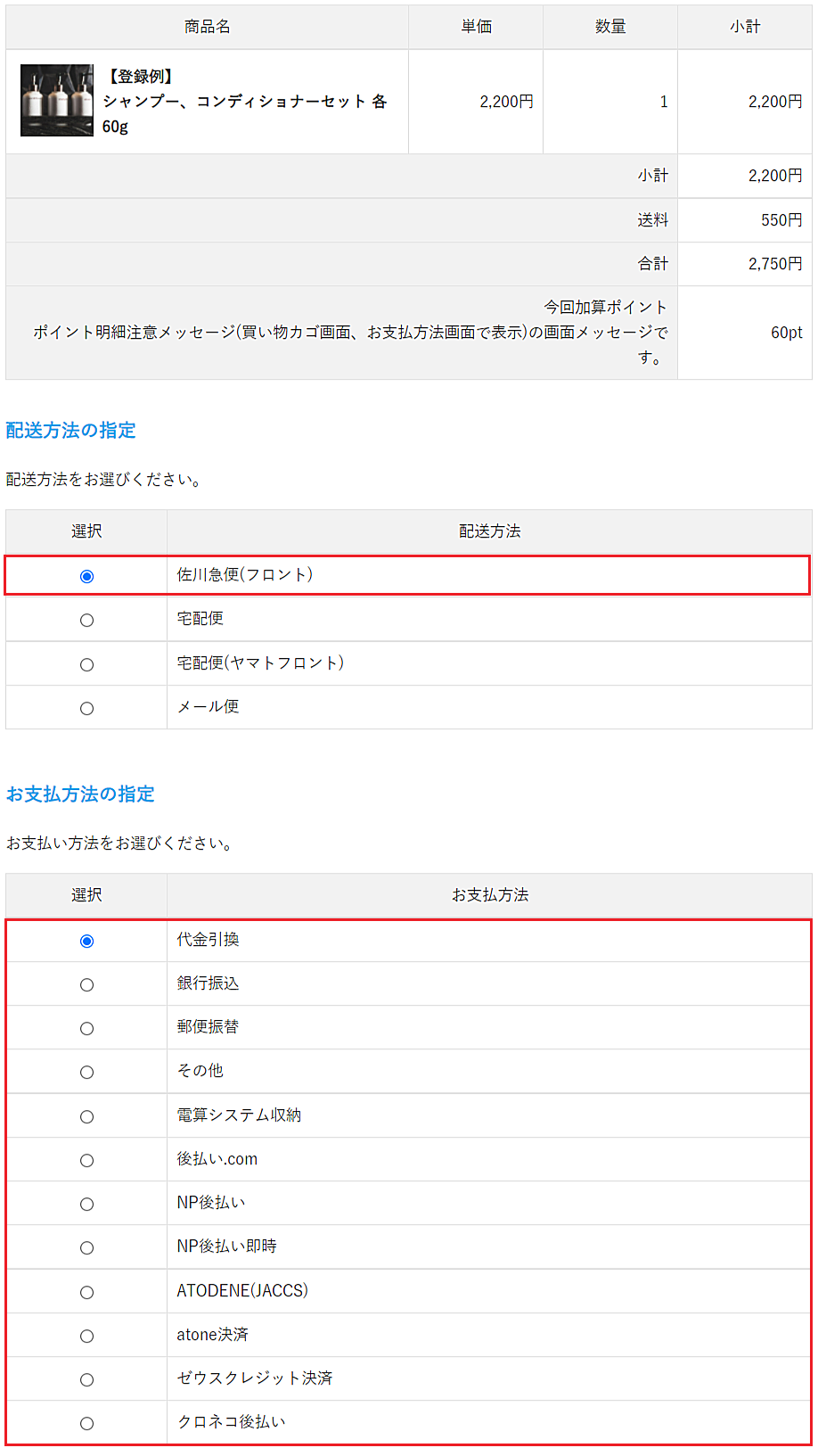【目次】
・配送方法登録
・取扱同時購入可能商品グループ
・取扱支払方法
・配送上限設定
・同梱設定
・配送料/お届け日数登録
・ご注意点
設定方法
利用する配送方法について詳細の条件を設定します。
設定画面
基本設定>配送方法設定
新規登録する場合は、【配送方法・配送料を新規登録】ボタンから登録してください。
修正・変更する場合は、それぞれの配送方法の「編集」をクリックすることで、編集画面へ遷移します。
配送方法登録
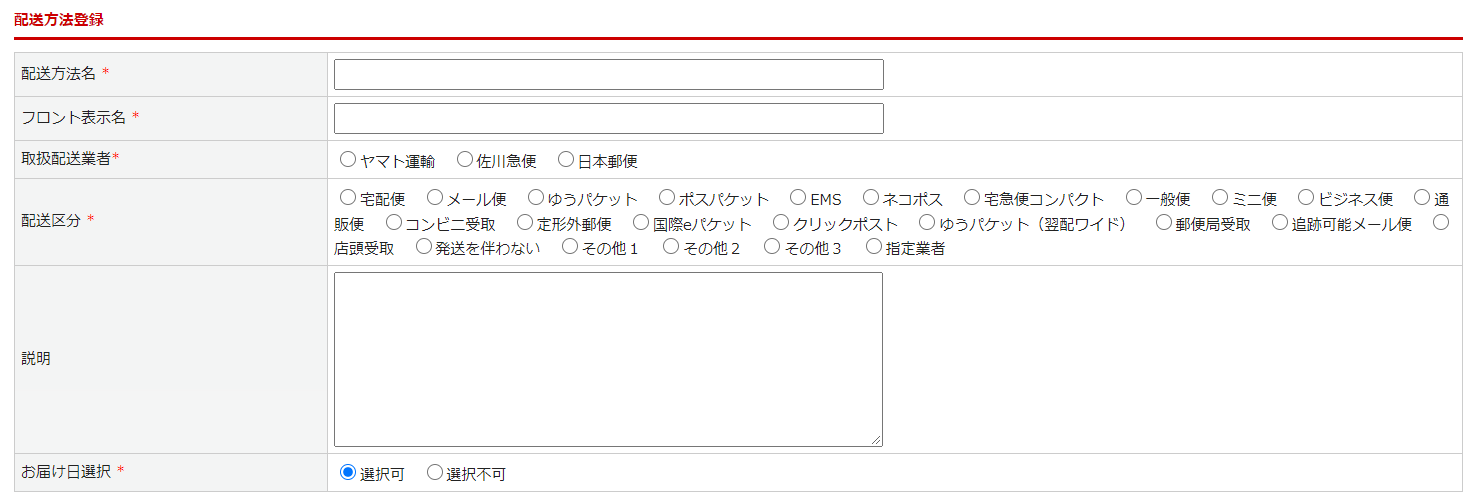
| 項目 | 内容 |
|---|---|
| 配送方法名 | 管理画面で表示する配送方法の名称を入力してください。 |
| フロント表示名 | 購入フローなど、フロント画面で表示する配送方法の名称を入力してください。 |
| 取扱配送業者 | 配送業者を選択してください。 ※取扱配送業者は、基本設定>配送業者設定で登録した配送業者が表示されます |
| 配送区分 | 配送区分を選択してください。 ※区分により選択できる配送業者が異なります |
| 説明 | 配送方法の説明を設定したい場合は入力してください。 設定した内容はカートの配送方法の説明として表示されます。 |
| お届け日選択 | お届け日の指定可否を選択してください。 ※メール便などお届け日が指定できない配送区分は表示されません |
取扱同時購入可能商品グループ
同時購入できないようにしたい商品がある場合に使用します。
特にない場合は全ての配送方法で「カート1」を選択してください。
複数設定すると、グループごとにカートが分かれて購入手続きへと進みます。
(例1)通常商品:「カート1」 定期商品:「カート2」
(例2)通常商品:「カート1」 予約商品:「予約商品」
※各商品設定でも設定が必要です。
出品管理>出品商品一覧>商品登録画面>同時購入可能商品グループ

取扱支払方法
配送方法に紐づける支払い方法を選択してください。
※メール便やネコポスなど、ポスト投函の場合「代金引換」は使用できません。

配送上限設定
配送する際、上限とする条件を設定してください。
デフォルトは「配送個数上限」となっています。
重量によって制限したい場合は こちらをご確認ください。

同梱設定
※こちらの設定はオプション機能導入時に表示されます。
同梱処理の自動化に伴い、配送方法にて同梱可能な同士をグループ化し、そのグループ内でどの配送方法を親にするか設定できます。
例)・配送方法A:グループ1 優先度:1 ・配送方法B:グループ1 優先度:2
この場合、グループが同じなため自動同梱対象であり、優先度の高い配送方法Aが親となる。
・配送方法C:グループ1 優先度:3 ・配送方法D:グループ2 優先度:1
この場合、グループが異なるため自動同梱されない

| 項目 | 内容 |
|---|---|
| 同梱可能グループ | システム設定>マスターデータ管理 から設定した同梱可能グループを選択できます。 |
| 同梱可能グループ内優先度 | 同梱可能グループ内の優先度を設定できます。 ※1が最優高、未入力は優先度低 |
配送料/お届け日数登録
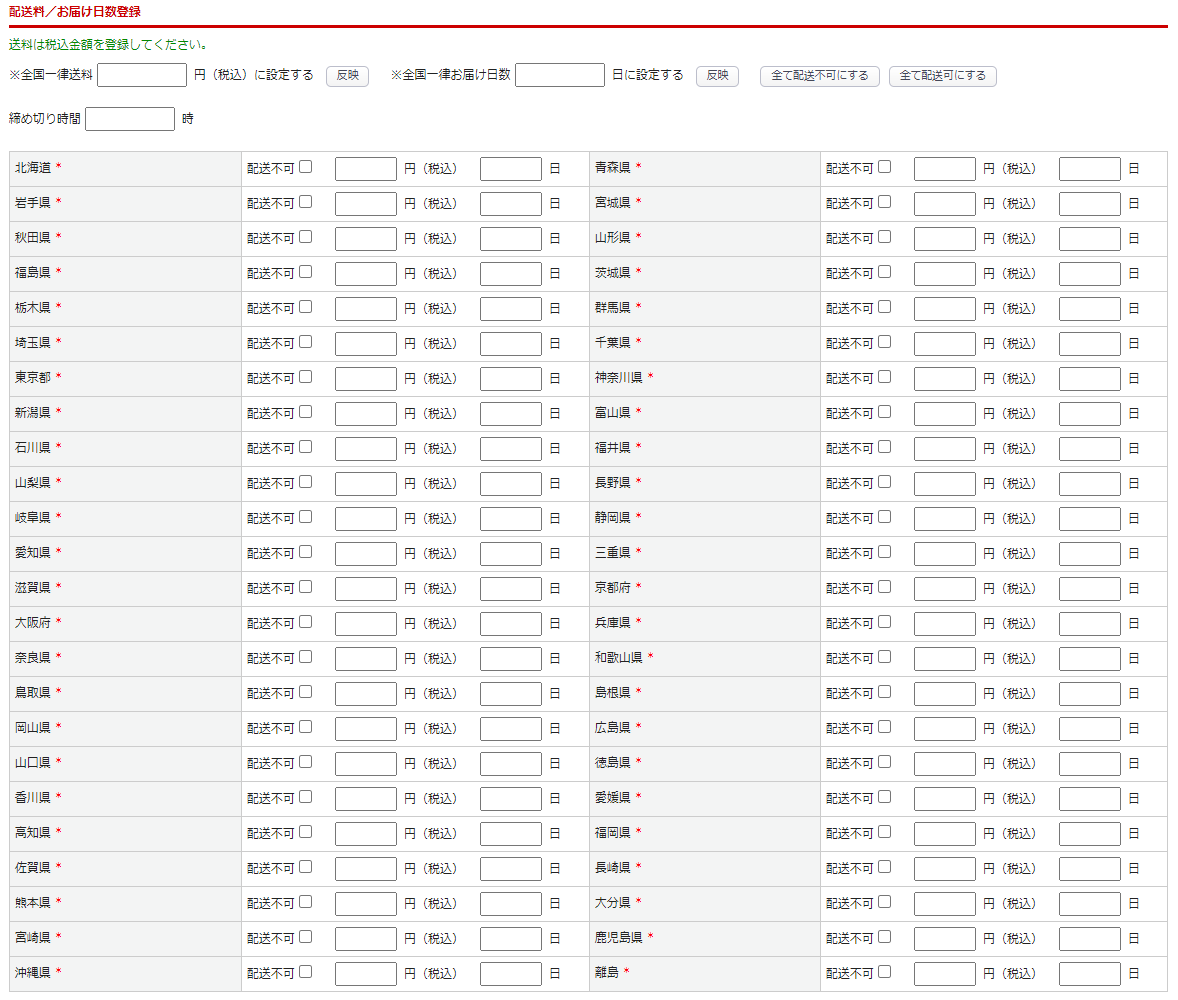
| 項目 | 内容 |
|---|---|
| 全国一律送料〇円に設定する | 空欄に金額を入力し、【反映】ボタンをクリックすると全ての都道府県に反映されます。 |
| 全国一律お届け日数〇日に設定する 締め切り時間〇時 |
空欄に日数を入力し、【反映】ボタンをクリックすると全ての都道府県に反映されます。 締め切り時間を設定した場合、その時間後の注文は+1日追加になります。 ※営業日の注文のみ お届け日の算出方法についてはこちらをご確認ください。 |
| 全て配送不可にする 全て配送可にする |
それぞれボタンをクリックすることで、各都道府県の配送不可チェックボックスを一括で操作できます。 |
| 各都道府県名 | 都道府県別に配送不可、配送料、お届け日数の設定が可能です。 |
ご注意点
配送方法を登録しただけでは、購入フローで表示されません。
利用できる配送方法として、商品へ設定していただく必要があります。
カートに投入されている商品で利用可能な配送方法のみ購入フローで選択可能となります。
商品の配送方法設定について
出品管理>出品商品登録
出品商品に配送方法を設定します。(※6個まで設定可能です)
※商品の配送方法に応じて表示される支払い方法が異なります。

購入フローの配送方法・支払方法選択の流れ
1.カートに投入されている商品に紐づく配送方法が表示されます。
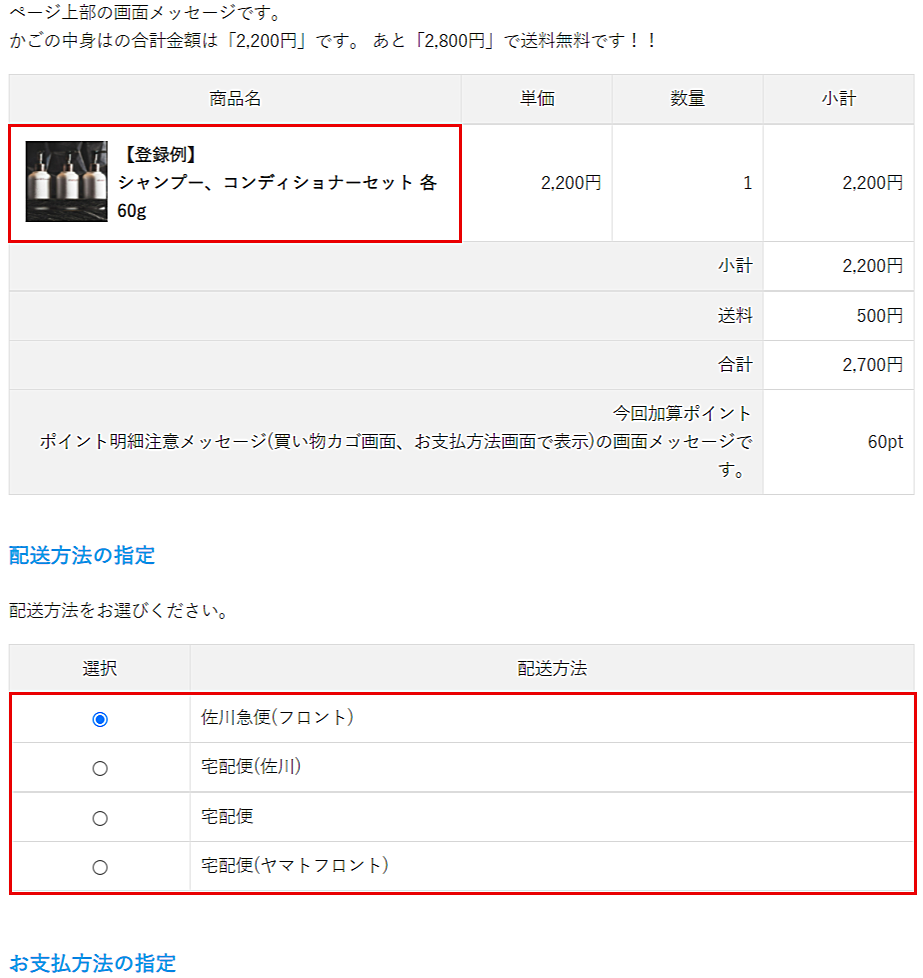
※複数商品投入されている場合、商品に共通して設定されている配送方法が表示されます。
【例】商品Aと商品Bがカートに投入されている場合
商品A:宅配便、メール便、ネコポス が配送方法として紐づている
商品B:宅配便 が配送方法として紐づている
⇒共通する配送方法【宅配便】が表示されます。
共通する配送方法が存在しない場合、一度にまとめて購入することはできません。
2.選択した配送方法で利用可能な支払方法が表示されます。